Recuperação de dados fácil on-line em português
Procurando uma ferramenta para recuperar rapidamente os arquivos excluídos? Precisa recuperar documentos apagados ou recuperar várias pastas apagadas? Excluiu um monte de arquivos com Shift + Delete ou limpou a Lixeira? O Uneraser™ irá ajudá-lo a recuperar tudo em alguns minutos!

O Uneraser™ recupera rapidamente arquivos e pastas excluídos de praticamente qualquer tipo de mídia de armazenamento. Discos rígidos, cartões de memória, armazenamento externo, drives USB - você escolhe! A ferramenta recuperará de forma confiável arquivos excluídos acidentalmente, mesmo se você usar a função “exclusão permanente” com Shift + Excluir, e recuperará os dados apagados da Lixeira.
Tornamos o Uneraser™ o mais confortável possível de usar. A interface foi projetada no conhecido estilo “Meu Computador”, permitindo que você navegue pelos dados excluídos da mesma forma que navegaria por arquivos e pastas no Windows Explorer. Recuperar arquivos e pastas apagados é igualmente fácil: basta escolher um arquivo para recuperar e clicar no botão “Recuperar”. É muito fácil.
Este vídeo tutorial o ajudará a aprender todos os recursos essenciais do Uneraser™ em um piscar de olhos. Assista ao vídeo e veja como o complexo processo de recuperação se torna fácil quando você começa a usar a ferramenta certa! Observe que todos os arquivos exibidos corretamente na visualização podem ser totalmente recuperados - garantido!

O Uneraser™ recupera com segurança arquivos e pastas excluídos de todos os tipos populares de mídia de armazenamento. Compatível com sistemas de arquivos FAT / exFAT, NTFS / ReFS, APFS / HFS +, Ext2 / 3 / 4 / ReiserFS e XFS / UFS, a ferramenta oferece suporte a discos rígidos de desktop e laptop, mídia de estado sólido, dispositivos de armazenamento externo, bem como certos modelos de point-and-shoots digitais e players de áudio / vídeo.

Recupera arquivos e pastas que você acidentalmente excluiu de seu computador. Ao excluir um arquivo, o Windows não limpa o conteúdo do arquivo. Em vez disso, seu registro no sistema de arquivos é marcado como “excluído”. O Uneraser™ pode identificar esses registros e recuperar com êxito os arquivos excluídos, independentemente do sistema de arquivos.

Recupere informações de discos e partições após uma formatação rápida (e, em certos casos, até mesmo após uma formatação completa). Quando você formata um disco usando a Formatação Rápida, o Windows não apaga as informações no disco. Em vez disso, ele simplesmente sobrescreve o sistema de arquivos com uma cópia vazia. O Uneraser™ pode ler o disco em baixo nível para identificar, localizar e recuperar arquivos armazenados em discos formatados.

Recupera arquivos removidos da Lixeira ou “excluídos permanentemente” com a combinação Shift + Delete. Mesmo os arquivos “excluídos permanentemente” podem ser recuperados com sucesso com a pesquisa com reconhecimento de conteúdo. Neste modo, o Uneraser™ irá ler toda a superfície do disco, procurando por arquivos deletados por suas assinaturas características. Os arquivos identificados podem ser visualizados e recuperados.

Recupera informações após perda de dados causada por malware ou ataques de vírus, falhas de sistema e quedas de energia. Os vírus, cavalos de Troia e outros tipos de malware freqüentemente destroem ou bloqueiam informações. O Uneraser™ pode recuperar com sucesso arquivos bloqueados por malware, executando uma verificação de disco de baixo nível. Nesse modo, a ferramenta ignora o sistema de arquivos danificado e lida com o conteúdo real do disco no modo binário.
Apresentando, sem dúvida, a melhor relação preço-desempenho de toda a gama de produtos, o Uneraser™ é o nosso campeão de vendas. A ferramenta da Hetman Software pega emprestado seus algoritmos de nosso produto top de linha, omitindo apenas alguns recursos que apenas um especialista precisará.
O Uneraser™ pode recuperar com sucesso arquivos de todos os formatos, sem exceções. No entanto, para determinados dados pode ir um passo a mais, oferecendo uma chance ainda melhor de recuperar informações essenciais, como documentos do Office, arquivos PDF, fotos e vídeos, incluindo arquivos RAW e designs do Photoshop, mensagens de e-mail, arquivos e backups e muitos outros tipos de dados que você prefere não perder. Para esses formatos, o Uneraser™ pode fazer uma análise contextual de toda a superfície do disco, procurando por arquivos excluídos por suas assinaturas exclusivas. Esses arquivos podem ser recuperados mesmo se não houver nenhum registro sobre eles no sistema de arquivos.
- Configurações binárias;
- Chaves do Webmoney;
- Documentos de texto: DOC, DOCX, RTF, PDF, etc.
- Planilhas: XLS, XLSX, etc.
- Apresentações: PPT, PPTX, etc.
- Códigos-fonte: PAS, C, H, PHP, HTML, etc.
- Imagens vetoriais e de bitmap: JPEG, PSD, etc.
- Arquivos compactados: ZIP, RAR, etc.
- Imagens de disco virtual ISO, VHD, NRG, MDF, etc.
- Arquivos de vídeo e áudio: AVI, DAT, MKV, MPG, VOB, MP3, etc.
A análise em alta velocidade do meio de armazenamento de qualquer tamanho, a ausência de restrições no número e tamanho dos arquivos recuperáveis favoravelmente diferencia o produto dos concorrentes. O usuário pode selecionar o disco inteiro e uma partição lógica separada para análise. É possível criar e analisar uma imagem de disco, seguida de recuperação de dados a partir dela.
Discos rígidos (HDD) com ATA, SATA, eSATA, FireWire, SCSI, SAS
Uneraser™ recupera arquivos e pastas de discos rígidos de todas as marcas e modelos.
Cartões de memória de 1 a 2048 GB
Recupera informações de todos os tipos de cartões de memória, incluindo SD / SDHC / SDHC, micro SD, Compact Flash, Memory Stick e assim por diante. Ele também pode recuperar arquivos de smartphones conectados por USB, reprodutores de áudio, sistemas de navegação GPS e algumas câmeras point-and-shoot.
Unidades flash USB 1.0, 2.0, 3.0
Uneraser™ todos os tipos de drives USB, independentemente do modelo ou fabricante. Oferecemos suporte para pen drives de todos os tipos, desde o USB 1.1 até a mais recente variedade de USB 3.0.
SSHD discos
portáteis
USB
de memória
máquina virtual
do dispositivo
Ter um disco rígido de 16 TB ou um cartão de memória de 256 GB não é nenhuma surpresa hoje em dia, mas recuperar dados de dispositivos de armazenamento de alta capacidade é um processo muito longo.
O que você deve fazer se passou um dia inteiro de trabalho varrando o disco do qual deseja recuperar muitos dados, mas não sobra tempo para concluir seu trabalho e, finalmente, recuperar os arquivos?
Com o Uneraser™, você pode Salvar informações de análise para esse disco grande, carregá-lo novamente e finalizar a recuperação de arquivo amanhã.
O recurso «Informações de análise de carga» exibirá os resultados da análise na forma necessária para recuperar os arquivos de que você precisa.
Para evitar que os dados já analisados pelo utilitário sejam sobrescritos, é altamente recomendável não salvar quaisquer novos dados no dispositivo de armazenamento do qual você está tentando recuperar arquivos.
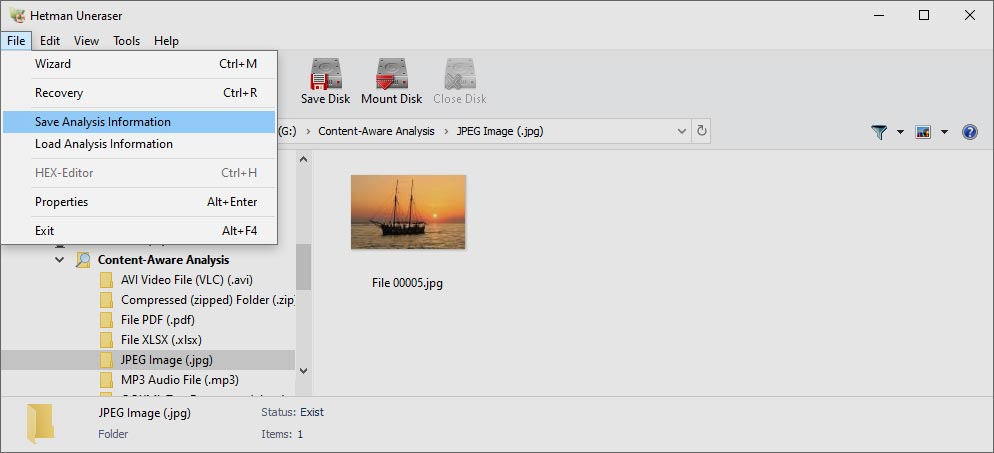
Projetamos o Uneraser™ seguro e fácil de usar. O assistente passo a passo totalmente guiado o ajudará em todo o processo de recuperação. Na verdade, você pode começar a usar a ferramenta simplesmente selecionando o disco com os arquivos excluídos e clicando no botão “Avançar”. A ferramenta executará a análise com grande rapidez, apresentando a você uma visão dos dados ausentes - exatamente da forma como você os veria no Windows Explorer se apenas esses arquivos não fossem excluídos.
A visualização é um recurso essencial de todas as ferramentas de recuperação da Hetman. A visualização de pré-recuperação permite dar uma olhada nos arquivos excluídos antes de decidir se vale a pena recuperá-los. A visualização suporta centenas de formatos de arquivo, incluindo todos os formatos populares de documentos e imagens, vários formatos de vídeo, arquivos compactados, backups, e-mails, texto e dados HTML. Você pode até mesmo visualizar informações sobre arquivos executáveis ou usar o editor HEX integrado para acesso de baixo nível. Finalmente, para cada arquivo recuperável, você pode ver sua localização física exata no disco.
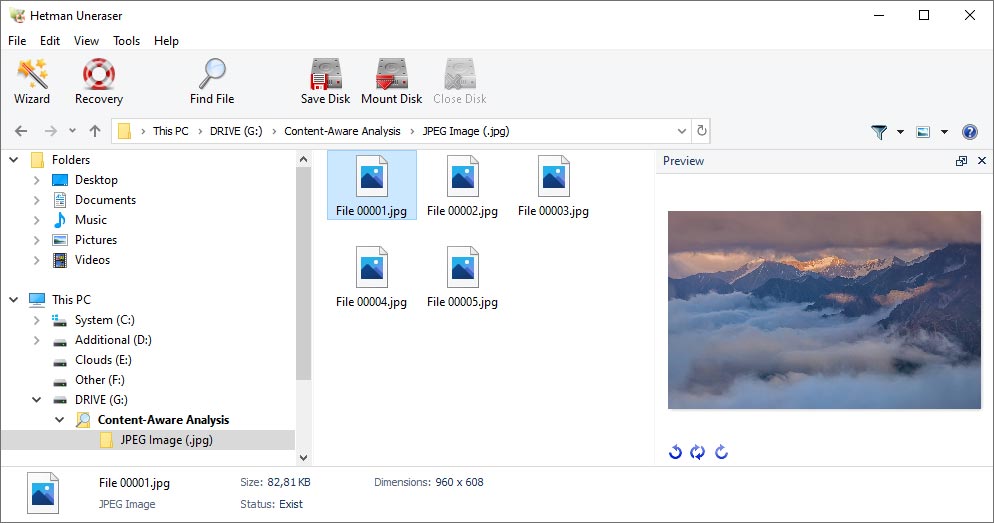
O Uneraser™ pode parecer simples, mas apresenta um mecanismo de recuperação de dados altamente sofisticado. Na verdade, ele compartilha o mecanismo de recuperação com a ferramenta profissional, muito mais cara, o Partition Recovery™. Existem duas abordagens para a recuperação: Rápida e Abrangente. No modo Rápido, o Uneraser™ examinará os dados no sistema de arquivos, retornando a lista de arquivos excluídos recentemente em alguns instantes. Este modo é extremamente rápido, na verdade, mas pode perder certos dados, especialmente se um arquivo foi excluído há muito tempo. Além disso, o modo rápido não será muito útil se você formatou o disco (ou unidade flash ou cartão de memória), pois o sistema de arquivos ficará vazio após a formatação.
Para ajudá-lo a recuperar informações em cenários complexos, o Uneraser™ usa o modo de análise abrangente altamente sofisticado. Nesse modo, a ferramenta lê toda a superfície do disco e usa várias técnicas de análise heurística com reconhecimento de conteúdo para detectar formatos de arquivo conhecidos por suas assinaturas características, calcular sua localização física exata e, finalmente, recuperar do disco. Este modo pode levar algum tempo dependendo do tamanho do seu disco e da quantidade de informações armazenadas nele, mas é capaz de recuperar documentos, fotos, bancos de dados, arquivos, e-mails e muitos outros tipos de dados muito tempo depois de terem sido excluídos.
A segurança era um objetivo importante quando o Uneraser™ foi projetado. A ferramenta usa acesso estrito somente leitura à mídia de armazenamento que está sendo analisada. Essa abordagem garante que não danifique nada que deve ser recuperado. Certifique-se de não escrever nada no disco que está sendo recuperado. Por exemplo, certifique-se de baixar, salvar e instalar o Uneraser™ em um disco ou partição diferente daquele que você está prestes a recuperar. A segurança máxima pode ser alcançada usando imagens de disco virtual. Essa técnica permite capturar uma imagem um pouco precisa do volume que você está prestes a recuperar em uma única varredura, minimizando efetivamente o número de operações de acesso ao disco e reduzindo a chance de falha acidental de um dispositivo danificado. A imagem do disco pode ser usada para recuperar os arquivos.
Para garantir a segurança de seus dados, você deve usar um disco ou uma letra de unidade diferente para salvar os arquivos que estão sendo recuperados. Parece simples, mas apenas se você tiver espaço em disco suficiente disponível. Do contrário, o Uneraser™ oferece um assistente conveniente que permite escolher se você salvará os arquivos em um disco rígido, gravará vários CDs ou os enviará para um servidor remoto.
As opções de armazenamento com suporte incluem a capacidade de escolher qualquer disco local ou remoto, gravar um CD / DVD com um gravador de disco embutido ou carregar os arquivos em um local remoto pelo protocolo FTP. Você terá a opção de salvar tudo em uma única pasta ou recriar a estrutura de pastas original.
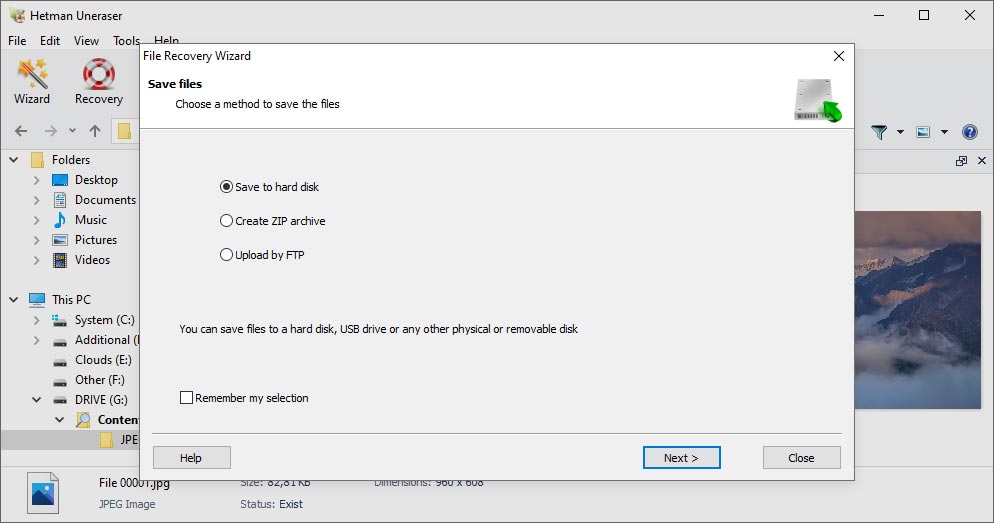
O Uneraser™ suporta todas as versões e revisões de FAT / exFAT, NTFS / ReFS, APFS / HFS +, Ext2 / 3/4 / ReiserFS e XFS / UFS. Ele pode recuperar informações corretamente de volumes compactados e criptografados, bem como de todos os contêineres criptográficos (desde que você saiba a senha original).
Esta utilidade foi projetada para Windows, macOS e Linux.
Windows
- Windows XP;
- Windows Media Center Edition;
- Windows Vista;
- Windows 7;
- Windows 8;
- Windows 8.1;
- Windows 10;
- Windows 11;
Windows Server
- Windows Server 2003;
- Windows Server 2008;
- Windows Server 2012;
- Windows Server 2016;
- Windows Server 2019;
- Windows Server 2022;
macOS
- macOS 10.12 Sierra;
- macOS 10.13 High Sierra;
- macOS 10.14 Mojave;
- macOS 10.15 Catalina;
- macOS 11 Big Sur;
- macOS 12 Monterey;
- macOS 13 Ventura;
- macOS 14 Sonoma;
- macOS 15 Sequoia;
OS X
- OS X 10.7 Lion;
- OS X 10.8 Mountain Lion;
- OS X 10.9 Mavericks;
- OS X 10.10 Yosemite;
- OS X 10.11 El Capitan;
Linux
Ubuntu:
- 10.04 Lucid Lynx;
- 12.04 Precise Pangolin;
- 14.04 Trusty Tahr;
- 16.04 Xenial Xerus;
- 18.04 Bionic Beaver;
- 20.04 Focal Fossa;
- 22.04 Jammy Jellyfish;
- 24.04 Noble Numbat;
Debian:
- Debian 6.0 Squeeze;
- Debian 7.0 Wheezy;
- Debian 8.0 Jessie;
- Debian 9.0 Stretch;
- Debian 10.0 Buster;
- Debian 11.0 Bullseye;
- Debian 12.0 Bookworm;
Fedora:
- Fedora 13 Goddard;
- Fedora 20 Heisenbug;
- Fedora 25 / 30 / 33 / 36 / 40;
Linux Mint:
- Linux Mint 9 Isadora;
- Linux Mint 13 Maya;
- Linux Mint 17 Qiana;
- Linux Mint 18 Sarah;
- Linux Mint 19 Tara;
- Linux Mint 20 Ulyana;
- Linux Mint 21 Vanessa;
- Linux Mint 21.3 Virginia;
openSUSE:
- openSUSE 11.3;
- openSUSE 12.1;
- openSUSE Leap 42.1;
- openSUSE Leap 15.0;
- openSUSE Leap 15.5;
- openSUSE Leap 15.6;
Arch Linux
-
Existem restrições quanto ao tamanho dos ficheiros que podem ser recuperados após a eliminação?
Em geral, não há limite para o tamanho dos arquivos que podem ser recuperados, mas na prática tais limites podem ocorrer dependendo de alguns fatores:
- Sistema de arquivos: alguns sistemas de arquivos têm limites no tamanho de arquivos individuais. Por exemplo, os sistemas de arquivos FAT32 têm um limite de tamanho de arquivo de 4 GB.
- Saúde do disco e fragmentação de arquivos: se um arquivo estiver gravemente fragmentado ou se partes dele tiverem sido substituídas por novos dados, poderá ser difícil ou até impossível recuperá-lo, independentemente do seu tamanho.
- Espaço de mídia: a recuperação de arquivos grandes pode exigir muito espaço livre em disco ou outra mídia para armazenar os dados recuperados.
-
O volume da unidade flash é apresentado incorretamente, como vários megabytes. O que é que devo fazer?
Se o volume da unidade (unidade flash ou outro dispositivo externo) for exibido em vários KB ou MB, isso pode indicar uma falha no conversor de memória. Essa falha geralmente ocorre devido a problemas com o microcontrolador da unidade.
Para resolver esse problema, você pode tentar o seguinte:
- Uso de utilitários especiais do fabricante. Muitos fabricantes de unidades flash e SSDs fornecem utilitários especiais para restaurar e reparar seus dispositivos. Por exemplo, Transcend, Kingston, SanDisk e outros têm seus próprios programas para diagnóstico e reparo.
- Formatando a unidade: Se os dados forem irrelevantes ou você já os salvou, tente formatar a unidade usando a linha de comando (diskpart).
- Uso de software especializado para realizar formatação de baixo nível. Por exemplo, HDD Low Level Format Tool permite realizar uma formatação de baixo nível da unidade, o que pode ajudar a corrigir problemas com o microcontrolador.
-
Como posso recuperar dados de um disco que precisa de ser inicializado?
Depois de conectar o disco rígido ao seu computador ou laptop, o sistema operacional Windows pode exigir que você o inicialize.
- Não inicialize o disco: se o sistema operacional solicitar que você inicialize o disco, não faça isso, pois isso pode resultar em perda de dados.
- Verifique a conexão: certifique-se de que o disco este conectado corretamente ao computador. O problema pode estar nos cabos ou nas portas.
- Use o Hetman Uneraser: o programa pode recuperar dados de discos danificados ou ilegíveis, desde que tal mídia não apresente danos mecânicos críticos.
-
É possível recuperar dados de um disco que não é legível pelo sistema operativo?
Sim, o Hetman Uneraser pode recuperar dados de discos danificados ou ilegíveis, desde que o suporte não esteja criticamente danificado.
Um disco que é "ilegível pelo sistema operativo" pode não aparecer na pasta Este PC devido a danos lógicos. Neste caso, o programa efectua uma análise aprofundada do sistema de ficheiros, permitindo-lhe detetar ficheiros perdidos ou danificados mesmo em suportes com um sistema de ficheiros danificado ou em falta.
O programa é capaz de trabalhar com dispositivos que apresentam danos lógicos (por exemplo, corrupção do sistema de ficheiros, erros na tabela de partições), bem como com dispositivos que apresentam danos físicos menores.
-
Onde estão armazenados os ficheiros da Reciclagem do Windows no disco?
Os arquivos da Lixeira do Windows geralmente estão localizados em uma pasta especial na unidade do sistema:
1. Caminho da pasta da lixeira do Windows: C:\$Recycle.Bin
2. O conteúdo da pasta Lixeira:
- A pasta $Recycle.Bin contém subpastas com nomes no formato SID (Security Identifier). Por exemplo, S-1-5-21-1234567890-1234567890-1234567890-1001.
- Cada uma dessas subpastas corresponde a diferentes usuários no computador.
3. Acesso ao conteúdo:
- Você deve ter direitos administrativos no seu computador para visualizar o conteúdo da Lixeira do Windows. Alguns arquivos na Lixeira podem estar protegidos contra modificação ou exclusão.
Postar um depoimento
Leia as análises dos usuários dos programas da Hetman Software ou compartilhe suas experiências. Sua avaliação será publicada após ser moderada. Valorizamos a sua opinião! Total de comentários: 43. Avaliações médias: 4.56.


